Windowsを使えば使うほど動作が遅くなる、そんなご経験ありませんか? 20 年前に真実だったこの事実は、実は2018年の今でも変わらないまま。でもご安心を。アバストが高速化への解決策を見つけました。
遅くなってしまったWindows PCの速度を「犠牲を伴わず」に復活させたい方に、まったく新しくなったアバスト クリーンアップ プレミアムに搭載された「スリープ モード」をご紹介します。
このブログでは、サードパーティ製アプリケーションが一般的な Windows PC に及ぼす影響と、スリープ モードがどのようにして顕著な相違を生み出すのかを明らかにしたいと思います。
基本的には、スリープ モードは PC の動作を遅くしているプログラムを検出し、それが使用されていないときはスリープさせることにより高速化をおこないます。(下記は、私の使っているクリーンアップ プレミアの画像なので、英語版となってしまうこと、どうかお許しください。日本語をご希望の方にも、きちんと日本語のユーザーインターフェースをご用意していますので、ご安心ください!)
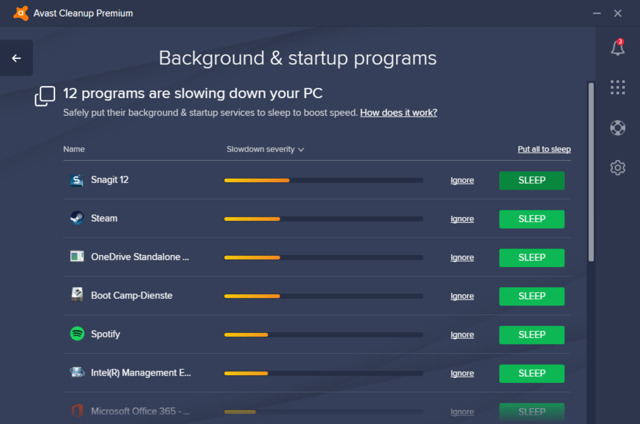
さあライブ実験:PCをいったんむちゃくちゃに… それをアバストが高速化!
スリープ モードの詳細について説明する前に、サードパーティ製アプリケーションが PC に及ぼす影響を詳しく見てみましょう。実験として、弊社では最も広く利用されているアプリケーション*を、新旧取り混ぜた数台の PC にダウンロードしてインストールしました。実験用機材には以下のモデルが含まれていました。
- 2009 年型のデスクトップ PC、Core 2 Duo 搭載
- 使用年数 5 年のゲーム用 PC、Core i7 3.4 GHz 搭載
- 新品の Surface Book、Core i7 2.66 GHz 搭載
* トップ ダウンロード リスト (CNET Download.com) および最も人気の高い PC ソフトウェアに関するその他のランキングに基づきます。

75 種類以上のプログラムをインストールする前の、クリーンな状態の Microsoft Surface Book
アプリをインストールした後で、Microsoft パフォーマンス ツールキット、PCMark などの様々な業界標準のベンチマークシステムを使い、Windows PC のパフォーマンスをテストしました (下記の「使用前」の統計値を参照してください)。その後、アバスト クリーンアップ プレミアム内蔵のスリープ モードを使用して、再度パフォーマンスを測定しました (下記の「使用後」の統計値を参照してください)。
では、PCごとの結果をご覧ください。
Core 2 Duo (2009 年型のデスクトップ)

確かにこれは旧型のマシンですが、弊社の統計によると (PC レポートを参照)、現在でも数多く使用されていることがわかっています。スリープ モードを使用した際のパフォーマンスの改善は以下のとおりです。
|
起動
|
アプリケーションの起動
|
Office・その他ソフト
|
|
起動が 53% 高速化
使用前: 336秒
使用後: 159秒
|
起動が 28% 高速化
使用前: 29秒
使用後: 21秒
|
51% 高速化
使用前: 803 ポイント
使用後: 1211 ポイント
|
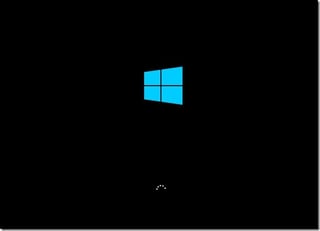
スリープ モードにより最も大きな恩恵を受けたのはWindowsの起動プロセスです。「スリープモード」をアクティベートする前は、デスクトップが表示されるのは早かったものの、システムの起動プロセスが完了するのに 5 分以上かかりました。これは、今日のテクノロジーの世界においては「永遠」とも思える長い時間です!
しかし、スリープ モードをオンにすると、起動にかかる時間は半分に短縮されました。また、スリープ モードを有効にした後は Photoshop などのアプリケーションの起動に要する時間も 29 秒から 21 秒に短縮されました。
Alienware X51 (2012 年型)
 続いては、2013 年に小規模な GPU ハードウェア アップグレードを行い、(いまだに) 非常に高速なゲーム用 PC です。Core i7 3.4 GHz、16 GB の RAM と GeForce 660 が搭載されています。唯一のマイナス点は低速な機械式ハード ディスクドライブ(HDD) が搭載されていることだけです。このマシンは 75 種類のアプリケーションからの負荷にどのような影響を受けたでしょうか?
続いては、2013 年に小規模な GPU ハードウェア アップグレードを行い、(いまだに) 非常に高速なゲーム用 PC です。Core i7 3.4 GHz、16 GB の RAM と GeForce 660 が搭載されています。唯一のマイナス点は低速な機械式ハード ディスクドライブ(HDD) が搭載されていることだけです。このマシンは 75 種類のアプリケーションからの負荷にどのような影響を受けたでしょうか?
|
起動
|
アプリケーションの起動
|
Office・その他ソフト
|
|
起動が 62% 高速化
使用前: 76 秒
使用後: 29 秒
|
起動が 27% 高速化
使用前: 18 秒
使用後: 13 秒
|
25% 高速化
使用前: 2944 ポイント
使用後: 3698 ポイント
|
起動は 2 倍以上高速になり、所要時間は 76 秒というひどい値から 29 秒に短縮されました。広く利用されているテストスイートである PCMark を用いた Microsoft Office と生産性アプリケーションのテストでも改善が見られました。アバスト クリーンアップ プレミアムで最適化すると、このゲーム用マシンのスコアは「使用前」の 2,944 ポイントから 3,698 ポイントに上昇しました。
Microsoft Surface Book (2016 年型)

次にテストしたのは、「パフォーマンス ベース」と専用のグラフィックカードを搭載したパワフルなポータブルマシン、2016 年型 Surface Book でした。SSD を備えているため、起動とアプリでの作業に関しては他のマシンよりも有利といえます。
|
起動
|
アプリケーションの起動
|
Office・その他ソフト
|
|
起動が 39% 高速化
使用前: 66 秒
使用後: 41 秒
|
起動が 33% 高速化
使用前: 12 秒
使用後: 8 秒
|
6% 高速化
使用前: 3400 ポイント
使用後: 3609 ポイント
|
Windows パフォーマンス アナライザーの統計値によると、Surface Book の合計起動時間は 66 秒でしたが、SSD での処理ははるかに高速に「感じられ」、システムは 15 秒以内に使用可能な状態になりました。しかし、スリープ モードで最適化した後は約 12 秒まで時間が短縮されました。また、アプリケーションの起動も速くなりました。Office とその他の生産性プログラムでの作業でも処理速度が高まり、新しい SSD ベースのマシンもスリープ モードの恩恵を受けることが証明されました。
動作の遅い PC の根本原因
この実験では、インストールされたプログラムが何らかの形で Windows PC を「遅くしている」ことが明らかになりました。しかし、実際のところ、この速度低下の原因は何なのでしょうか?
一般に、iTunes や Photoshop など、広く利用されているプログラムは、コンピュータを起動するたびに自動的に起動してバックグラウンドで動作し続ける、以下のようなソフトウェア コンポーネントをインストールします。
- サービス: サービスは製品を最新の状態に維持することなど、基本的な機能を提供します。例えば、Adobe Reader はアップデートの有無を自動的に確認する「Adobe Updater」をインストールします。NVIDIA グラフィック チップを使用している場合は、このチップにより「NVIDIA Streaming Service」がインストールされるため、ユーザーはホーム ネットワーク上の他のコンピュータにゲームをストリーミングできます。これらは大変優れた機能ですが、バックグラウンドで常に動作し続ける必要があるでしょうか? もちろん、ありません。
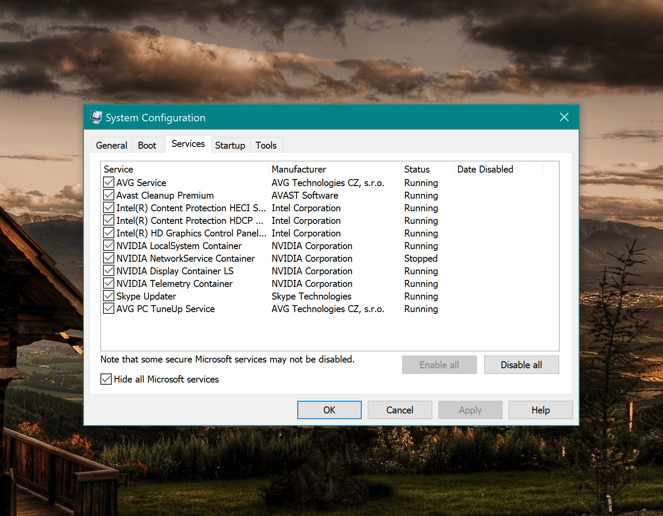
- スケジュールされたタスク: Windows やユーザーがインストールするソフトウェアでは、バックグラウンド アプリケーションは標準的なものです。しかし、そのタスクは通常、特定のとき、または特定の状況に限って実行される処理に使われます。例えば、Dropbox は PC で毎日午後 5 時 50 分にアップデートの有無を確認するスケジュールされたタスクを使用します。
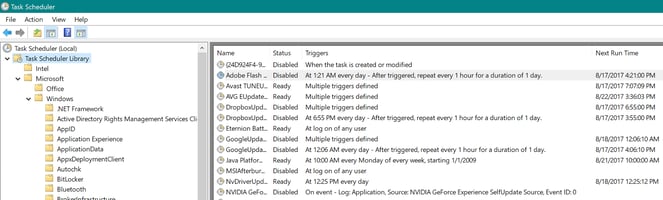
- スタートアップ項目: これは PC をオンにするたびに起動する追加的なプログラムです。サービスとスケジュールされたタスクはバックグラウンドでほぼ隠れた状態で実行されますが、スタートアップ項目は「目に見える」形であることが多いです。一般的な例としては、Skype、Dropbox、OneDrive、OneNote などが挙げられます。これらはタスクバーに表示されて、通常はプログラムや設定に素早くアクセスできます。
これらのスタートアップ項目、タスクやサービスは、いずれもそれ自身は大幅な速度低下は引き起こしません。しかし、次から次へと追加し続けることにより、あっという間に上述のようなパフォーマンスの問題が発生し始めます。
これが「PC高速化」への解決策: 「スリープ モード」
特許取得済みの弊社の新しいスリープモードは、アバストのクリーンアップ プレミアムが、他社の「Windows チューナー」や「レジストリ クリーナー」とは一線を画すことを如実に示すものです。その仕組みについてご説明しましょう。
スリープ モードは、まず初めに PC のリソースをバックグラウンドで枯渇させたり、プロセッサのリソースを大量に消費したり、ユーザーの気付かないところでメモリを浪費するプログラムを検出します。
検出が完了すると、不要なスタートアップ項目や、スケジュールされたタスクを含むバックグラウンド処理を安全な [スリープ モード] にするためのオプションが表示されます。(繰り返しになってしまいますが、下記は私のPCで使っているクリーンアッププレミアムの画像となるため、英語版のユーザーインターフェースでご紹介をしています。日本語をご希望の方には、日本語のユーザーインターフェースをご用意していますので、どうかご安心ください!)
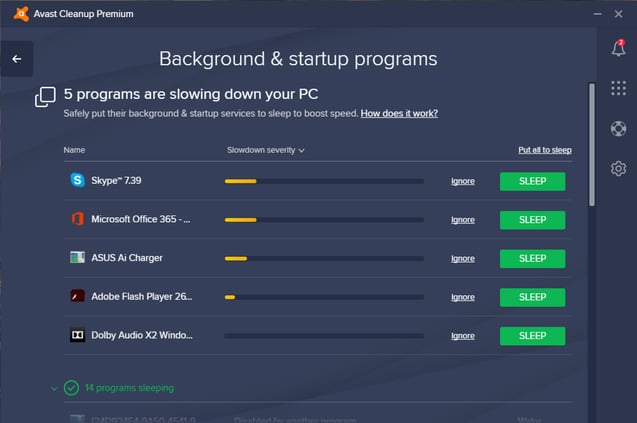
ユーザーが [スリープ モード] を有効にすると、リソースを枯渇させるすべての処理が停止し、十分な数のプログラムを「スリープさせる」選択を行った場合は、購入したばかりのときのようなシステムの操作感がよみがえります。
しかも、さらなるメリットもあります。アプリを「スリープ状態」に設定した場合でも、いつも通りにアプリを起動し、例えば音楽を聴くなどすることができるのです。そして、いったんアプリを閉じると、リソースの浪費はストップされます。自画自賛になってはいけませんが、これは本当に素晴らしい機能だと思います。
新たなアプリケーションが PC のリソースを浪費し始めるたびに、アバスト クリーンアップ アイコンがタスクバーとアクション センターに表示されます。
新しいアバスト クリーンアップ プレミアム、どう思われますか?よろしければ、皆さんのご意見、ご感想をお聞かせください。